נתקל בבעיות בהתקנת iTunes ב- Windows 10? נסה את הטיפים האלה
מיקרוסופט Windows 10 Itunes / / March 17, 2020
עודכן לאחרונה ב

עם שחרורו של Windows 10 אנשים מסוימים מתקשים לגרום ל- iTunes להתקין נכון. להלן מספר טיפים שתוכלו להשתמש בהם בכדי שזה יעבוד.
מאז שאפל שיחררה את iTunes ל- Windows עוד בשנת 2003, היא הפכה לאחת מתוכנות המוזיקה הפופולריות ביותר בפלטפורמה. חלק גדול מכך מיוחס להצלחת מכשירי ה- iPod והאייפון של אפל. למרות ש- iTunes הפכה להיות מצרך עיקרי ברוב המחשבים האישיים, היא גם זכתה למוניטין של פיסת תוכנה בזויה. למעשה, היא זכתה ב פרס גרובי פוסט על התוכנה הגרועה ביותר אי פעם. זה היה לפני כמה שנים, ולצערי, לא הרבה השתנה עם הגרסאות האחרונות, שנמצאות בזמן כתיבת שורות אלה iTunes 12.
עם זאת, הרבה משתמשים, כולל אני, עדיין משתמשים בזה. אני משתמש בו כדי לנהל את ספריית המוסיקה שלי, לייבא תוכן חדש, ליצור רשימת השמעה ולסנכרן עם מכשירי Apple שלי. עם פרסום Windows 10, משתמשים מסוימים דיווחו על בעיות בשדרוג מגירסאות ישנות יותר או התקנה בהצלחה. להלן מספר טיפים כדי להבטיח שתפעל אותו נכון.
קבל התקנת iTunes ב- Windows 10
ראשית, עליך לעקוב אחר הדרישות הבסיסיות הבאות:
- סגור את iTunes אם הוא פתוח. ל- iTunes יש נטייה להישאר תושבת בזיכרון, ולכן ככל הנראה מומלץ לאתחל מחדש. כמו כן, השבת את iTunes Helper מהפעלה עם Windows. עיין במאמר שלנו עבור השבתת פריטי הפעלה במערכת Windows 10.
- אם יש לך מכשירי Apple המחוברים למחשב האישי שלך, נתק אותם כרגע.
- וודא שאתה מוריד את הארכיטקטורה הנכונה (32 או 64 סיביות) למחשב האישי שלך כאן. דף ההורדה מחליף כברירת מחדל לארכיטקטורה שלך, אך אם בעבר היית מריץ גירסת 32 סיביות של חלונות, אך לאחר מכן עברה ל- Windows 10 סיביות, מתקין 32 הסיביות עשוי להיות גורם לכך שהוא לא עובד כראוי.
- שמור את קובץ ההתקנה בדיסק הקשיח, אל תפעיל את ההתקנה ממיקומה הנוכחי.
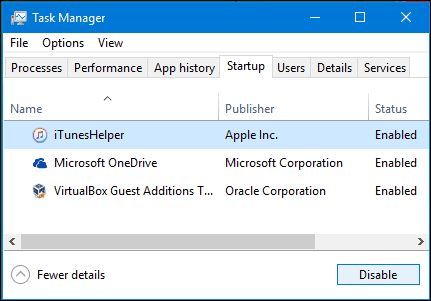
לחץ באמצעות לחצן העכבר הימני על קובץ ההתקנה של iTunes ואז לחץ הפעל כמנהל.
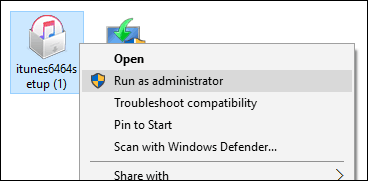
לחץ על הבא ואז לחץ על התקן.
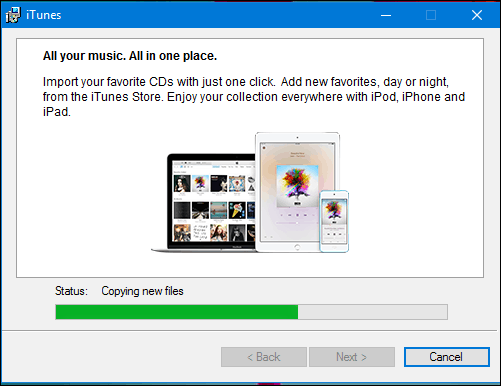
פתרון בעיות בהתקנת iTunes
אם iTunes לא מתקין בהצלחה, ישנם כמה דברים שתוכלו לנסות.
התחל על ידי הסרת ההתקנה של כל התקנה קיימת של iTunes. ללחוץ מקש Windows + R לאחר מכן סוג:appwiz.cpl ולחץ על Enter. גלול מטה ובחר iTunes ואז לחץ הסר את ההתקנה בשורת הפקודה. כמו כן, וודאו כי הסרת ההתקנה של רכיבי תוכנה אחרים של Apple הרשומים כמו תמיכה ביישומי Apple, תמיכה בהתקנים ניידים, עדכון תוכנה ובונז'ור. הפעל מחדש את המחשב לאחר השלמת ההתקנה.
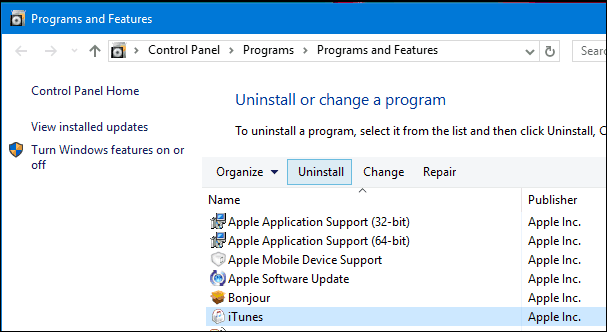
המשך ל הורד iTunes מאתר של Apple לאחר מכן עקוב אחר ההוראות הנדרשות להתקנת iTunes.
כמו כן, השבת את האנטי-ווירוס שלך באופן זמני מכיוון שמפעלי אבטחה מסוימים יכולים לסמן בטעות את iTunes כתוכנה זדונית. אם אתה נתקל בשגיאות עם מתקין Windows, אתה יכול לנסות לרשום מחדש את Windows Installer ואז לנסות להתקין אותו שוב.
- לחץ על מקש Windows + R
- סוג: msiexec / unreg לחץ על מקש Enter
- לחץ על מקש Windows + R
- סוג: msiexec / regserver לחץ על מקש Enter
מנהל היישום Apple Software Update הוא דרך נוספת שמשתמשים יכולים לעדכן iTunes ותוכנות אפל אחרות כגון iCloud. השתמשתי בזה פעמים רבות כדי לקבל את הגרסה האחרונה של iTunes.

אם כל הדברים נכשלים
אז אתה יכול לנסות להתקין iTunes באמצעות ניניט. זה יארוז את מתקין iTunes יחד עם כל אפליקציות אחרות שתרצו; זה מטפל גם בעדכונים.
כל ההמלצות הללו נראות מעל לראש עבור אפליקציה כל כך קטנה, אבל iTunes אינה המתקנה הפשוטה של 18 מגהבייט משנת 2003. זה הפך לאלבטרוס ענק עם השנים; והופכת לאפליקציה שעושה הרבה דברים אך לא כל כך טוב. אני מקווה שאם אתה צריך להשתמש ב- iTunes או מעדיף להשתמש בו, טיפים פשוטים אלה יכולים לגרום לזה לעבוד בהצלחה ב- Windows 10.
וזכרו, אם סתם נמאס לכם מ- iTunes לחלוטין, יש המון אלטרנטיבות בחוץ כמו Foobar2000. סקרנו גם חלופות ל- iTunes במאמר שלנו כאן. כמו כן, ל- Windows 10 יש אפליקציית מוזיקה משלה הנקראת גרוב מוסיקה, וזה יהיה ייבא את רשימות ההשמעה שלך ב- iTunes. משתמשים המתקשים בבעיות בהתקנת תוכנה אחרת צריכים לבדוק את המאמר אודותיו פתרון בעיות בהתקנת יישומים שולחניים ואוניברסאליים.



